Cómo ajustar el brillo del teclado retroiluminado en Windows 10
Actualizado 2023 de enero: Deje de recibir mensajes de error y ralentice su sistema con nuestra herramienta de optimización. Consíguelo ahora en - > este enlace
- Descargue e instale la herramienta de reparación aquí.
- Deja que escanee tu computadora.
- La herramienta entonces repara tu computadora.
La mayoría de los portátiles de gama media y alta ofrecen teclados retroiluminados. Los teclados retroiluminados facilitan la escritura en condiciones de poca luz, especialmente para aquellos que no pueden escribir al tacto.
Los teclados retroiluminados o los teclados iluminados se pueden encender o apagar usando atajos de teclado en todas las computadoras portátiles. Por ejemplo, puedo usar la tecla Fn + barra espaciadora para encender la luz de fondo del teclado en mi computadora portátil ThinkPad serie T.

Muchos usuarios de portátiles preguntan a menudo si existe una configuración dedicada para ajustar el brillo del teclado retroiluminado en Windows 10. La respuesta es sí y no.
Notas importantes:
Ahora puede prevenir los problemas del PC utilizando esta herramienta, como la protección contra la pérdida de archivos y el malware. Además, es una excelente manera de optimizar su ordenador para obtener el máximo rendimiento. El programa corrige los errores más comunes que pueden ocurrir en los sistemas Windows con facilidad - no hay necesidad de horas de solución de problemas cuando se tiene la solución perfecta a su alcance:
- Paso 1: Descargar la herramienta de reparación y optimización de PC (Windows 11, 10, 8, 7, XP, Vista - Microsoft Gold Certified).
- Paso 2: Haga clic en "Start Scan" para encontrar los problemas del registro de Windows que podrían estar causando problemas en el PC.
- Paso 3: Haga clic en "Reparar todo" para solucionar todos los problemas.
Ajuste del brillo del teclado retroiluminado en Windows 10
Si bien, lamentablemente, no hay una configuración incorporada en Windows 10 para ajustar o cambiar la configuración del teclado retroiluminado, algunos OEM ofrecen su propio software para cambiar la configuración predeterminada del brillo del teclado retroiluminado. Por ejemplo, las laptops Dell Windows 10 ofrecen configuraciones para encender o apagar el teclado retroiluminado, ajustar el brillo del teclado y apagar automáticamente la retroiluminación después de 5/10/30/60/300 segundos de inactividad.
Los usuarios de Dell pueden abrir el cuadro de diálogo de propiedades del teclado y luego cambiar a la pestaña Luz de fondo para ver todas las configuraciones de brillo del teclado.
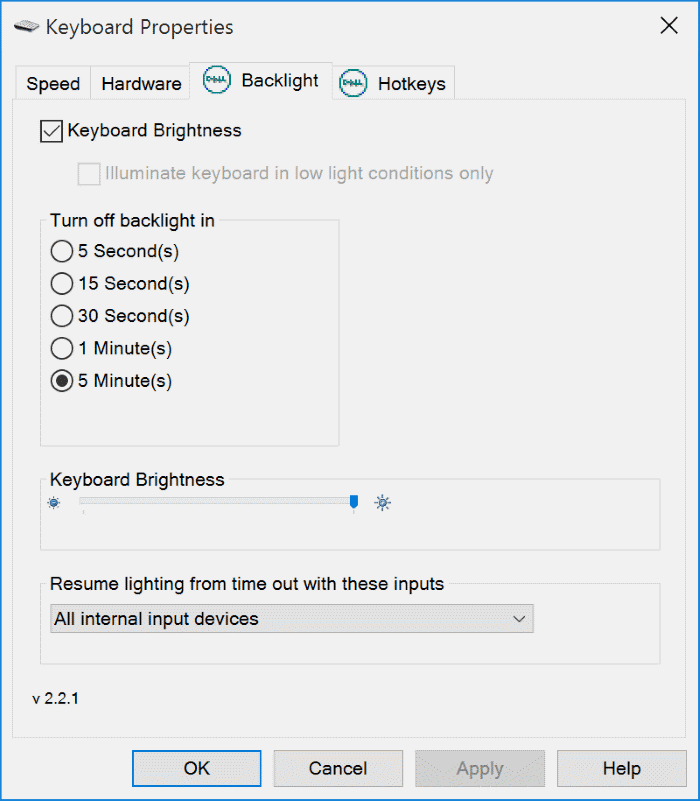
Fuente de la imagen
Sony también ofrece opciones para ajustar la configuración predeterminada del brillo del teclado en algunos de sus modelos. Puede abrir VAIO Control Center y luego hacer clic en Teclado y mouse y Teclado retroiluminado para ver la configuración. Aquí, puede configurar el software para que encienda o apague automáticamente el teclado retroiluminado para encender o apagar automáticamente según la luz ambiental. Al igual que Dell, Sony también ofrece una opción para apagar automáticamente la luz de fondo del teclado después de la inactividad de las operaciones del teclado durante X cantidad de tiempo.
Lenovo no ofrece mucho para cambiar la configuración predeterminada del teclado retroiluminado. Sin embargo, puede configurar el brillo del teclado en un brillo medio o alto usando la tecla de acceso rápido Fn + Espacio. Es decir, si presiona Fn + Espacio una vez, el controlador enciende el teclado retroiluminado con brillo medio. Al presionar Fn + barra espaciadora nuevamente cambia el brillo a alto. Si presiona la tecla de acceso rápido nuevamente, se apagará el teclado retroiluminado.
Todos los modelos recientes de MacBook ajustan automáticamente el brillo del teclado en condiciones de poca luz mediante el sensor de luz incorporado. También se puede ajustar la configuración de la luz de fondo del teclado manualmente usando las teclas de acceso rápido del teclado.
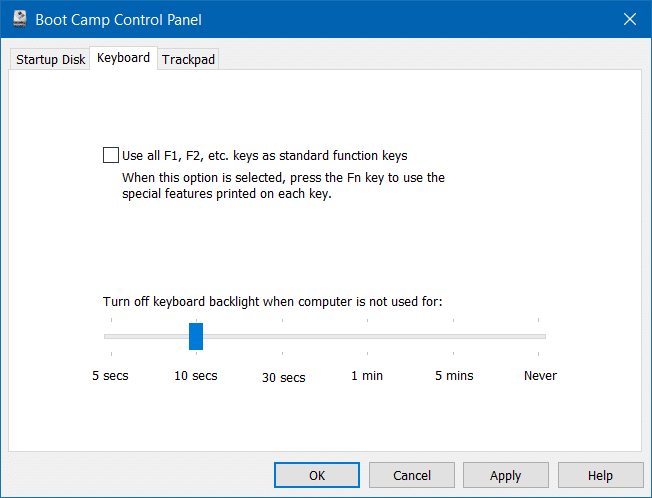
Puede encontrar configuraciones para apagar automáticamente la luz de fondo del teclado después de un cierto período de inactividad abriendo el Panel de control de Boot Camp. Para abrirlo, haga clic con el botón derecho en el icono de Boot Camp en la bandeja del sistema y luego haga clic en la opción Panel de control de Boot Camp.
Los usuarios de Microsoft Surface pueden usar Alt + F2 para aumentar el brillo del teclado y Alt + F1 para disminuir el brillo.
Los fabricantes de equipos originales como HP, Asus y Toshiba no ofrecen configuraciones para ajustar el brillo del teclado.
¿Tiene un software para cambiar la configuración del teclado retroiluminado en su PC? Si es así, háganoslo saber dejando un comentario a continuación.

